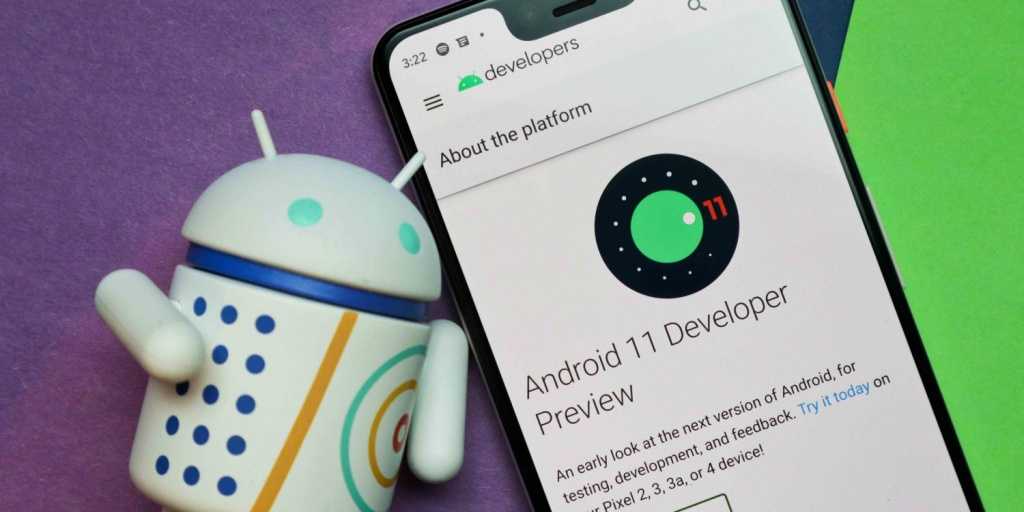Начальная проверка декодера
Итак, AC3 MX Player не поддерживается. Что делать? Первым делом необходимо открыть сам проигрыватель и войти в меню настроек (кнопка опций в правом верхнем углу).
В появившемся меню необходимо выбрать строку «Декодер», пролистать список до самого низа и посмотреть на пункт с указанием пользовательского кодека.
Обычно это ARMv7 NEON (хотя может быть указан и другой вариант). Для проигрывателя MX Player разных версий доступно и несколько модификаций самого кодека. Как правило, это NEON, Tegra 2, Tegra 3 и x86. Заметьте, что для версий плеера 1.8.6 и выше все аналогичные модификации кодеков помечаются знаком «+». Впрочем, если определить требуемый кодек в проигрывателе, ошибиться при загрузке будет крайне сложно.
AC3 не поддерживается MX Player на «Андроид»: первоначальная настройка
Теперь необходимо, чтобы плеер «увидел» загруженный кодек. Несмотря на то что в MX Player AC3 не поддерживается, сам проигрыватель распознать его все-таки может.
Запускаем плеер. В большинстве случаев приложение через пару секунд сообщит, что найден новый кодек. После этого необходимо установить разрешение на использование, нажав в сообщении кнопку «OK». Затем последует предупреждение о необходимости перезапуска проигрывателя. Соглашаемся, а после повторного старта программы (чтобы изменения вступили в силу) можно будет открывать любимые ролики уже с нормальным звуком, как это и было предусмотрено изначально.
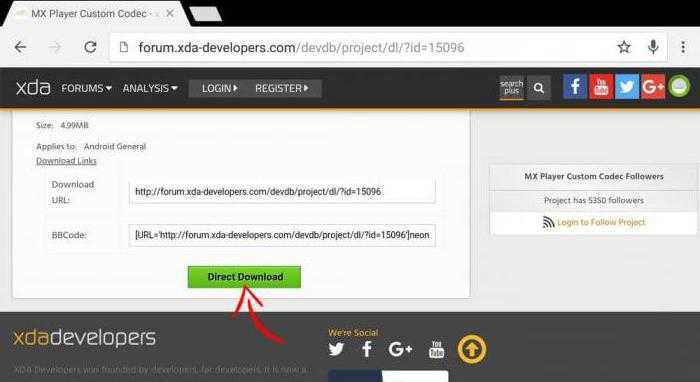
Нет звука при просмотре видео? Установите кодеки для AC3!
 Привет, посетители сайта undelete-file.ru, сегодня столкнулся с проблемой воспроизведения звука, при просмотре кинофильма на android. То есть, открываю фильм через mx плеер, изображение есть, а звука нет и всплыло вот такое окно:
Привет, посетители сайта undelete-file.ru, сегодня столкнулся с проблемой воспроизведения звука, при просмотре кинофильма на android. То есть, открываю фильм через mx плеер, изображение есть, а звука нет и всплыло вот такое окно:
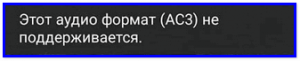
Оказалось, что нет специальных кодеков для звука, об этом и поделимся с Вами сегодня!
Если, при открытии видеоролика или фильма в плеере MX Player, вам показывается сообщение, что формат аудио AC3 не поддерживается и нет звука, а сам видеоролик проигрывается, то следует установить дополнительные кодеки.
Простая инструкция по включению звука в видео на андроид
Необходимо сначала выйти из плеера MX и скачать кодеки (в конце статьи выбрать нужный) на устройство, потом заново запустить проигрыватель, после чего должно появится такое окно:
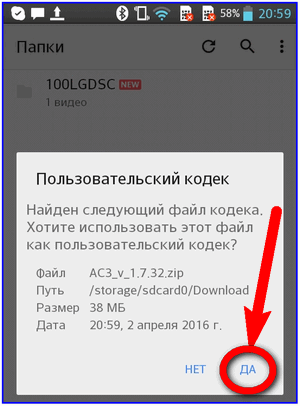
Но если по каким-то причинам программа не увидела новые кодеки, — нужно указать их «вручную» проигрывателю MX Player, для этого:
1. открываем проигрыватель и нажимаем « Меню «:
 2. Далее переходим в « Настройки «:
2. Далее переходим в « Настройки «:
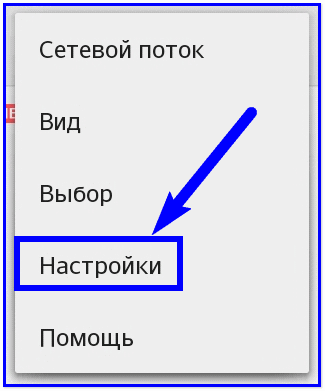 3. Выбираем « Декодер «:
3. Выбираем « Декодер «:
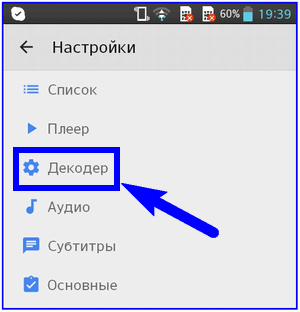 4. Переходим в самый низ и нажимаем « Пользовательский кодек «:
4. Переходим в самый низ и нажимаем « Пользовательский кодек «:
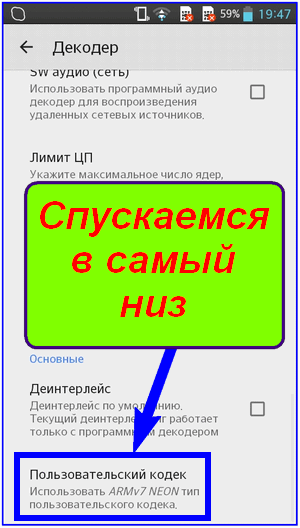 5. Теперь выбираем скачанный архив « AC3_v_1.7.32.zip » с кодеками ( распаковывать НЕ надо! )
5. Теперь выбираем скачанный архив « AC3_v_1.7.32.zip » с кодеками ( распаковывать НЕ надо! )
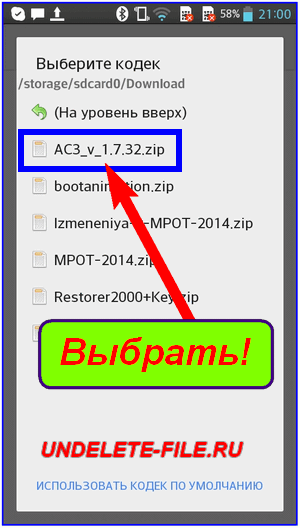
Вот и всё, за пять простых действий Вы включили звук в видео на андроиде! 🙂
После этой несложной «фишки» — видео будет проигрываться со звуком! Казалось бы — мелочь, но многие это не знают и начинают конвертировать фильмы в поддерживаемый формат…
Теперь Вы знаете, что решить проблему с воспроизведением звука в видео — совсем несложно! Всем удачи и хорошего настроения.
Нет ничего более неприятного чем когда загружаешь на телефон видео или аудио файл, запускаешь его в плеере Android и получаешь ошибку «невозможно открыть файл» или «неподдерживаемый аудиокодек» при попытке воспроизвести его. Итак, как же решить ошибку неподдерживаемого аудио-видеофайла на Android? Читайте дальше, мы расскажем наше решение!
Прежде чем мы углубимся в детали, стоит объяснить, почему и как эта ошибка возникает. Когда казалось бы, что и один тот же формат видеофайла не поддерживается, а другой прекасно воспроизводиться! Для этого необходимо понять что такое кодек и контейнеры.
Как можно воспроизвести неподдерживаемые медиафайлы на смартфоне
Рассмотрим, что делать, если вместо воспроизведения контента вы получили ошибку «Неподдерживаемый аудиокодек», «Не удаётся открыть файл» или подобную. Наиболее просто решение, когда ваш плеер не поддерживает кодек, использованный при создании медиафайла, это скачивание нового проигрывателя. Для смартфонов на Android рекомендуем два самых универсальных медиаплеера.
VLC for Android
Вряд ли есть ещё пользователи, не знающие про этот замечательный проигрыватель, и мало кто не пользовался им на ПК. Это бесплатный кроссплатформенный мультимедийный плеер, воспроизводящий все популярные форматы файлов мультимедиа и поддерживающий сетевые потоки, включая адаптивное потоковое вещание.
Все необходимые кодеки уже встроены в медиаплеер и не требуют отдельной загрузки, VLC также поддерживает многодорожечное аудио, субтитры, телетекст и скрытые титры. Среди возможностей знаменитого плеера в мобильной версии стоит отметить наличие библиотеки файлов, автоповорот экрана и управление жестами (есть и виджеты). Приятный бонус, за который к тому же не нужно платить, – отсутствие рекламы.
MX Player
Отличный плеер с расширенным аппаратным ускорением, поддерживающий огромное количество форматов и субтитры. Мультимедийный проигрыватель MX Player стал первым медиаплеером для Android, выполняющим многоядерное декодирование, он умеет воспроизводить не только файлы с устройства, но и потоковое видео из сети, здесь также есть управление жестами, предусмотрена «умная» блокировка (нужен плагин). Бесплатная версия софта содержит рекламу. Чтобы использовать вариант плеера без рекламы, его придётся оплатить.
Почему возникает ошибка «Этот аудио формат (AC3) не поддерживается»?
Проблема того, что MX Player-ом AC3 не поддерживается, лежит не в технической, а в юридической плоскости. Произошли определенные изменения в соглашениях о лицензировании кодеков и с определенного момента часть из них стали платными. Это привело к тому, что из свободно распространяемых проигрывателей этот функционал был исключен. Именно это произошло и с AC3. Сложность усугубилась еще и тем, что в GooglePlay не получится скачать его (кодек), даже если вы и готовы заплатить – отдельная платная версия просто не выпускается. Но несмотря на такие трудности заставить плеер работать как нужно все же не составит большого труда. Как это сделать читаем ниже…
Первым делом давайте разберемся что вообще такое кодеки, для каких целей они нужны. Кодек – это небольшая программа, предназначенная для сжатия и распаковки мультимедийных файлов. Большинство кодеков представлены в виде не отдельного приложения, а как библиотека, взаимодействующая с каким-либо мультимедийным плеером. Поскольку кодек нужен для переупаковки мультимедийных данных, естественно, при недоступности такового, используемый вами проигрыватель просто не может расшифровать нужные данные, что проявляется в виде отсутствующего звука или изображения (если речь идет о видеокодеках). Такую проблему можно встретить не только с MXPlayer, а и с другими проигрывателями. Вывод: задача сводится к тому, чтобы этот самый недостающий компонент где-то взять и указать плееру, что нужно использовать именно его.
Редко, но может возникнуть ситуация, когда при запуске проигрывателя кодек автоматически не распознается. В этом нет никакой проблемы. Еще раз зайдите в меню в настройки декодера как было описано выше, и, открыв пункт «Пользовательский кодек», укажите путь к скачанному файлу. Если закачка делалась прямо с мобильного устройства, то с большой вероятностью он будет находиться в директории «Downloads». Выберите файл, который вы скачали. После перезагрузки приложения AC3 codec будет установлен и появится звук при проигрывании музыки в формате АС3.
Стоит упомянуть о том, что MXPlayer далеко не единственный, умеющий работать со звуком в формате AC3. Как уже говорилось, делать это умеет большинство современных проигрывателей. Если вам придется столкнуться в другой программе с аналогичной проблемой, то решается она схожим образом.
Формат AC3 не поддерживается MX Player: почему?
Изначально сам проигрыватель позиционировался как очень удобное и простое средство для воспроизведения большинства известных на сегодня аудио- и видео-форматов. Однако начиная с версии 1.7.33, по до конца неизвестным причинам, в MX Player AC3 не поддерживается. В сообщении, которое выдается проигрывателем, об этом прямо сказано. Иногда, правда, добавляется еще и совет по поводу того, что необходимо воспользоваться пользовательским кодеком.
Поговаривают, что такая ситуация связана с лицензированием. По всей видимости, у разработчиков самого плеера возникли проблемы с приобретением лицензий для кодеков AC3, Dolby, DTS и MLP. Так ли это на самом деле, неизвестно, но факт, как говорится, остается фактом. Многие пользователи начинают сетовать на то, что такой хороший проигрыватель непонятно почему лишился поддержки аудио данного формата и быстренько переходят на другие проигрыватели вроде VLC Media Player. Но, как показывает практика, большинство из них вскоре снова возвращается к старому доброму MX, хотя в нем уже наблюдается описываемая проблема.
Тем не менее, несмотря на то что в MX Player формат AC3 не поддерживается, исправить ситуацию можно в течение пяти минут, поскольку в проигрывателе осталась возможность установки и использования пользовательских кодеков и декодеров. Но сначала нужно проверить основные настройки.
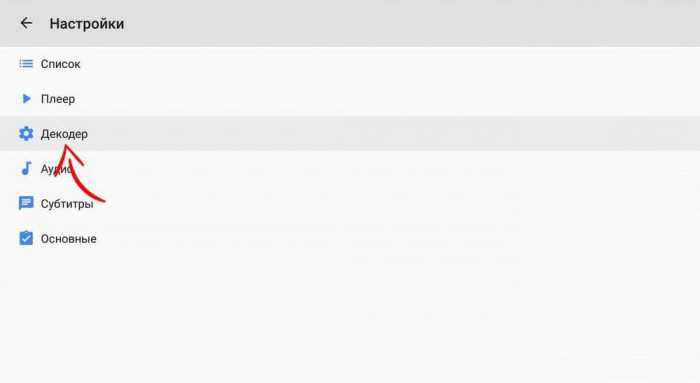
Subtitles
Subtitle scrolling is not working properly.
- Subtitle scrolling requires precise seeking, but some H/W decoders have problem of not being able to seek the exact position. Please use S/W decoder in this case. Some S/W decoder related bug(s) may cause this problem as well.
- Also «fast seeking» option should be turned off to enable precise seeking with h/w+ and s/w decoder. Fast seeking can be turned off on Settings > Player > Fast seeking
How to adjust subtitle sync?
- Open subtitle panel. Subtitle panel can be opened on Playback screen > Menu > Subtitle (or Menu > Subtitle > Panel).
- Press + — button on the right side of the screen. Sync can be adjusted by 0.1s.
Sync of every subtitles does not match by a few seconds with h/w decoder.
H/W decoder of some devices has timing issues. It is known to be happening on many AMLogic based devices. H/W decoder timing can be adjusted on Settings > Decoder > Calibrate playback position.
TV-Out (HDMI out) screen does not show subtitle nor UI controls.
- H/W decoding mode will show raw video frames for TV-out, but no subtitle nor UI controls on some devices. Use S/W decoder instead if this happens.
- Or this behavior on some devices can be fixed by disabling HW overlays in Home > Settings > Developer Options > Drawing section > Disable HW Overlays.
Can subtitle files be loaded when playing remote video?
- This will depend on which protocols and networking tools are used. If subtitle file cannot be loaded, subtitle folder can be an alternative. Just select a folder as subtitle folder and copy all subtitle files onto that folder. After this is done, MX Player will read subtitle files from this folder in addition to the video folder.
- Subtitle folder can be selected on Settings > Subtitle > Subtitle Folder.
Some characters are missing or incorrect.
- Subtitle file may be read using incorrect character encoding. Please try again after manually selecting correct encoding on Settings > Subtitle > Encoding.
- Or fonts may be missing. If subtitle language is not natively supported by your device, fonts for that language may not exist. In this case, copy proper font files on /sdcard or font folder of MX Player.
- Font folder can be selected on Settings > Subtitle > Text > Font Folder. Its default location is /sdcard or /mnt/sdcard.
Video playback slows down with subtitle drawing.
Subtitle drawing process can slightly slow down video playback if CPU is used at its maximum level. However, the impact can be minimized if you use the following settings;
-
- Turn off text border, shadow, and fade out effect.
- Minimize drawings by removing elapsed time and battery/clock from the screen.
- For Android 4.0 ICS and later, Use H/W acceleration for subtitle drawing (Settings > Subtitle > H/W Acceleration)
SSA subtitle displayed with incorrect font, or some characters are too small.
- Most SSA scripts are supposed to be run on Windows environment, so they assume that all Windows fonts are available. But it is not true for Android, in fact, Windows fonts are not shipped on Android at all. So you should manually bring it to your device. Correct location for font files is /sdcard or selected font folder of MX player.
- Or you can force the device to use Android’s default font instead of specified fonts on SSA script on Menu > Subtitle > Use Default Font.
SSA subtitle character size is irregular.
- If correct font is not used, some characters can be displayed smaller or larger than other characters.
-
Most SSA scripts are supposed to be run on Windows environment, so they
assume that all Windows fonts are available. But it is not true for
Android, in fact, Windows fonts are not shipped on Android at all. So
you should manually bring it to your device. Correct location for font
files is /sdcard or selected font folder of MX player.
Subtitle displayed stained.
- It can be fault of subtitle hardware acceleration of some devices including Nexus 10. To fix this, subtitle hardware acceleration should be turned off on Setting > Subtitle > Appearance > H/W acceleration.
- However, subtitle hardware acceleration can only be turned off through system settings for some devices including Nexus 10. Check System settings > System > Developer options > Drawing > Disable HW overlays. (Please note that Developer options menu would not be shown by default. Tap System settings > System > About phone menu 10 times to show Developer options)
Альтернативный способ решения проблемы
Если по каким-либо причинам установка по инструкции из первого способа не удалась, и по-прежнему возникает ошибка «этот аудио формат ac3 не поддерживается», есть иной способ разрешить ситуацию. В нашем случае телефон отказался проводить установку без объяснения причин, такое бывает, хоть и редко. Поэтому далее будет работать с компьютером.
Зная название типа ЦП, следует отправиться на сайт forum.xda-developers.com .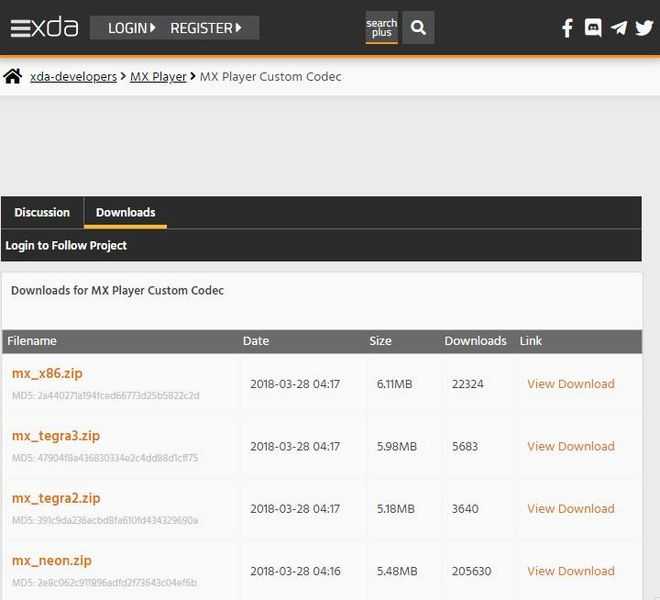
Найти и загрузить
там нужный файл. Для этого кликаем по нему и в новом окне нажимаем на появившуюся зеленую кнопку.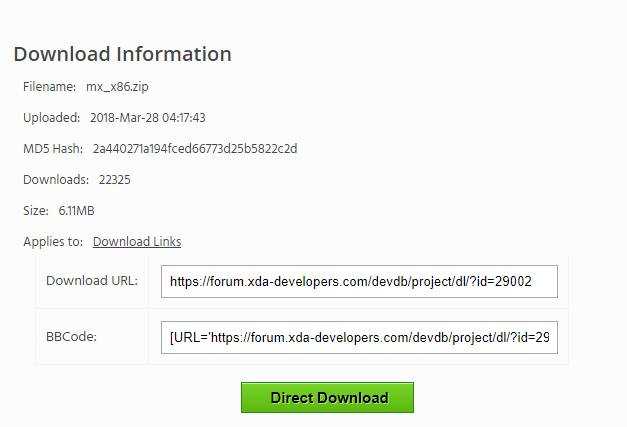
Скачанный файл закидывается в любую папку на Андроиде. Разархивировать ничего не нужно.
Запуск плеера, чаще всего, запускает автоматическую установку кодеков
, но иногда возможен запрос от приложения, на получения разрешения. Жмем ОК и перезагружаем приложение.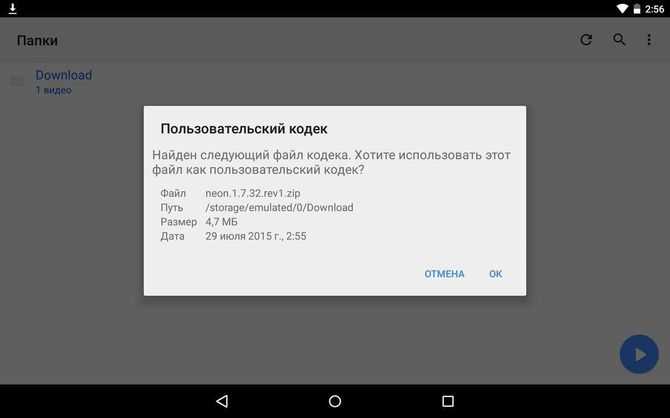
Крайне редко, но случается, что приходится распознавать декодер вручную. Для этого снова в плеере необходимо будет направиться по пути Опции – Настройки — Декодер. И нажать на строку «Пользовательский кодек
».
Выбрать путь к загруженному файлу.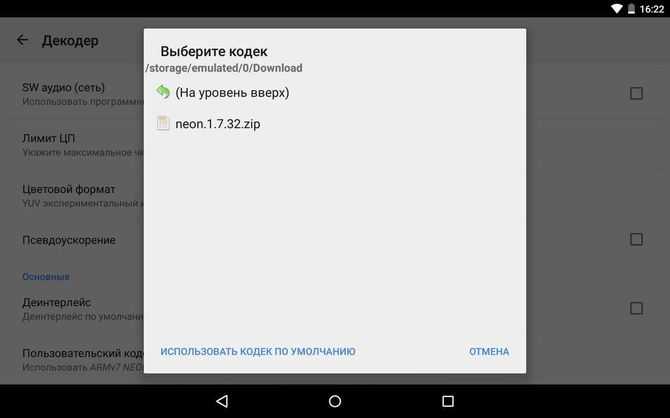
И плеер сам установит и внесет в приложение необходимые изменения.
You»re here because you have a file that has a file extension ending in .ac3. Files with the file extension .ac3 can only be launched by certain applications. It»s possible that .ac3 files are data files rather than documents or media, which means they»re not meant to be viewed at all.
what is a .ac3 file?
The AC3 file extension is a data file format associated to Dolby Digital, audio compression technology. AC3 is also known as Audio Codec 3. AC3 files and Dolby Digital were developed by Dolby Laboratories. These files contain audio files made of six channels of audio format. Six channel surround or 5.1 surround sound consists of left, center, right, left surround, right surround and the low-frequency effects. They are used for audio format for DVDs, Blu-ray, cinema theaters, and game consoles. Key features include subwoofer output and downmixing functions. The first Dolby Digital technology was introduced and used with the movie Batman Returns in 1992. For Laserdisc edition, it was first released in 1995 for the movie Clear and Present Danger. Files in AC3 format can be opened with MPlayer in Mac OS and Microsoft Windows-based platforms. Other versions of this technology include Dolby Digital EX, Dolby Digital Surround EX, Dolby Digital Live, Dolby Digital Plus, and Dolby TrueHD.
how to open a .ac3 file?
Launch a .ac3 file, or any other file on your PC, by double-clicking it. If your file associations are set up correctly, the application that»s meant to open your .ac3 file will open it. It»s possible you may need to download or purchase the correct application. It»s also possible that you have the correct application on your PC, but .ac3 files aren»t yet associated with it. In this case, when you try to open a .ac3 file, you can tell Windows which application is the correct one for that file. From then on, opening a .ac3 file will open the correct application.
Меню настроек MX Player
-
Сетевой поток —
функция, которая служит для воспроизведения потока видео из сети интернет. Вам просто нужно указать ссылку на видеофайл, и наслаждаться просмотром; -
Редактирование —
управление списком видеофайлов, есть возможность удалить и переименовать -
Помощь
— в этом пункте подменю можно узнать какие изменение произошли в программе с последним изменением, почитать ее особенности, узнать ответы на часто задаваемые вопросы, проверить обновления, отправить отчет об ошибке, и узнать как связаться с автором. В общем ничего интересного.
Ну и перейдем к пожалуй самой интересной части, это собственно сама настройка проигрывателя.
В подменю «Список
«находятся настройки внешнего вида списка видеозаписей. Из предустановленных тем на выбор дается только светлая и темная, оно и понятно, смотреть мы всё таки должны видеоролик, а не красоту приложения. Для удобства можно поставить галочки напротив группировки по спискам, и если файлов слишком много, то рекомендуется отключить эскизы. Если MX Player не находит фильм/видео нужно указать ему все папки для сканирования, и поставить галочку напротив «учитывать.nomedia», тогда всё с успехом будет найдено.
Все мы любим индивидуальность, и требуем от программ разного, и чтоб подстроить ее под себя зайдите в подменю «Плеер
«. Пунктов там огромное количество, просто рай для тех, кто любит все кастомизировать под себя, поэтому внимательно вчитываемся, и ставим всё так, как душе угодно.
«MX Player не воспроизводит видео»
— решение этой проблемы находится в пункте «Декодер
«
Ставим галочку напротив Аппаратный декодер
, проверяем, если mx player не удалось воспроизвести видео, то ставим галочку напротив Программный декодер
, или пробуем установить пользовательский кодек. . Если видео подвисает, то пробуем увеличить лимит ЦП. В любом случае, поиграв со сменой кодека видео должно воспроизвестись.
Mx Player не воспроизводит звук ac3 Настройка звука происходит в меню «Аудио
«, если нет звука, то нужно поменять декодер. Субтитры в настраиваются в специальном подменю, где можно выбрать их шрифт цвет, и стиль. Если они отображаются неправильно, то меняем кодировку.
Ну и последнее меню, «Основное
«, где вы можете выбрать язык, активировать кнопку выход
и очистить кэш/историю приложения. Приятного просмотра!
Ранее в блоге уже публиковалась статья по . Инструкция была рассчитана на устройства с аппаратной поддержкой кодеков, которые вне зависимости от установленного проигрывателя будут воспроизводить видео благодаря аппаратному ускорению.
В случае устройств без аппаратной поддержки, при попытке воспроизвести видео, приложение выдаст ошибку. Например, в проигрывателе VLC
для Android она выглядит так:
При первом запуске программа просканирует систему на наличие кодеков и в случае их недостачи или отсутствия предложит скачать и установить собственные. В Google Play Маркете можно найти кодеки практически под любую архитектуру процессора мобильного устройства: ARMv5, ARMv6, ARMv6 VFP, ARMv7 (Tegra 2), ARMv7 NEON, Tegra 3, x86.
Если ничего не запросит, тогда никакие кодеки доустанавливать не нужно!
Зайдите в настройки программы IPTV
и установите проигрывателем по умолчанию.
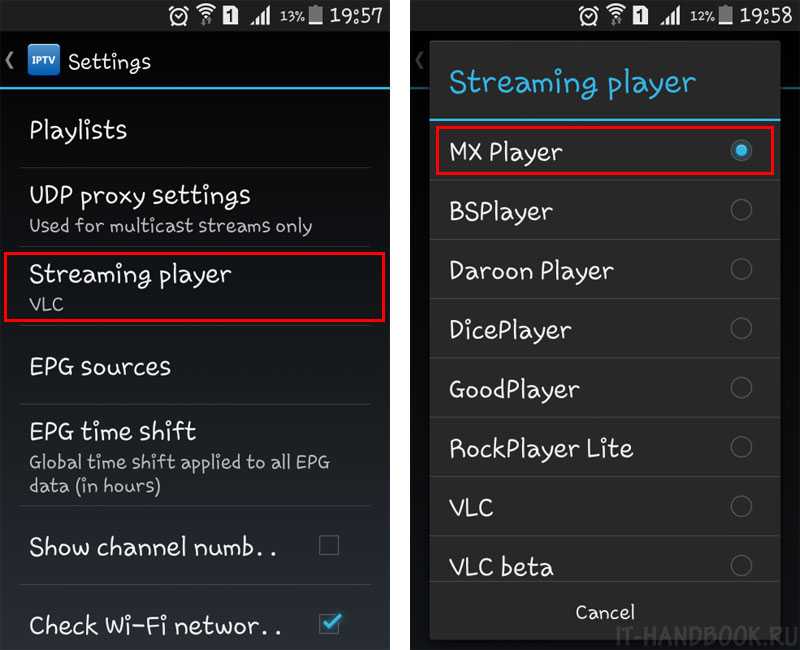
Попытайтесь запустить воспроизведение потокового видео. Если Вы увидите только черный экран, коснитесь его пальцем и на верхней панели плеера нажмите на пиктограмму «H/W». Во всплывающем окне установите переключатель в положение «S/W decoder» (программный кодек).
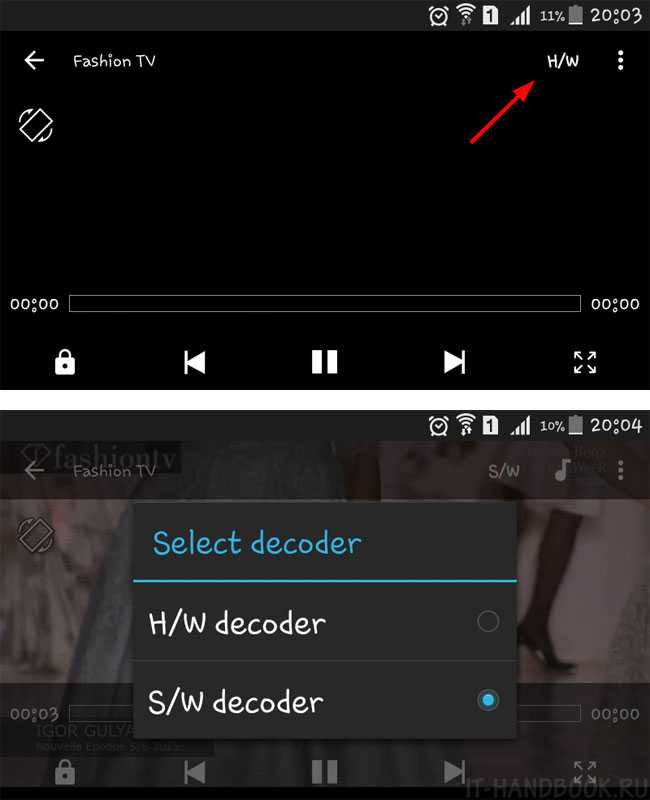
Если видео будет отображаться, а звук отсутствовать, нажмите на пиктограмму с изображением ноты и во всплывающем окне установите галочку «Use S/W audio decoder» (использовать программный аудио кодек).
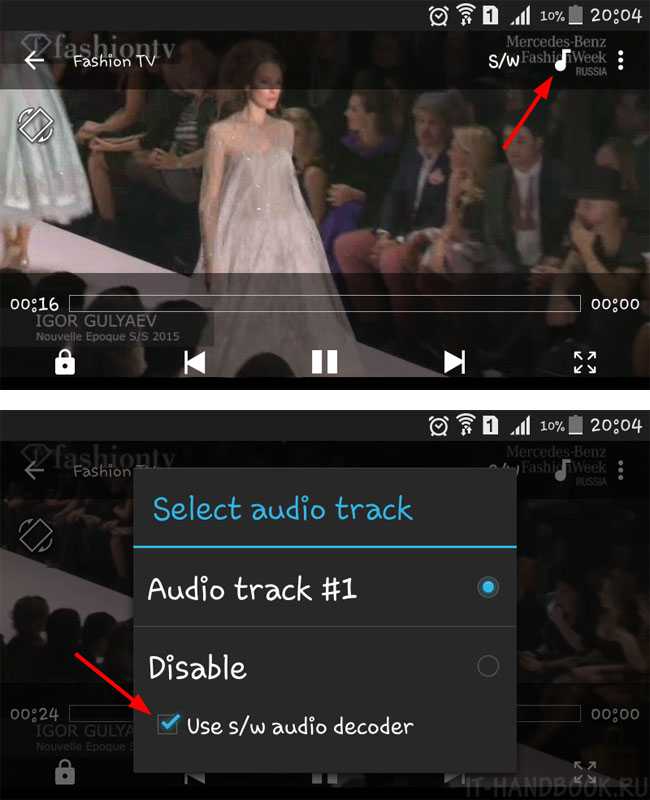
Установленные настройки одноразовые. Для активации программных кодеков автоматически всякий раз, когда запускается воспроизведение потокового видео, зайдите в настройки плеера и поставьте галочку «S/W decoder (network)» в разделе «SOFTWARE DECODER».
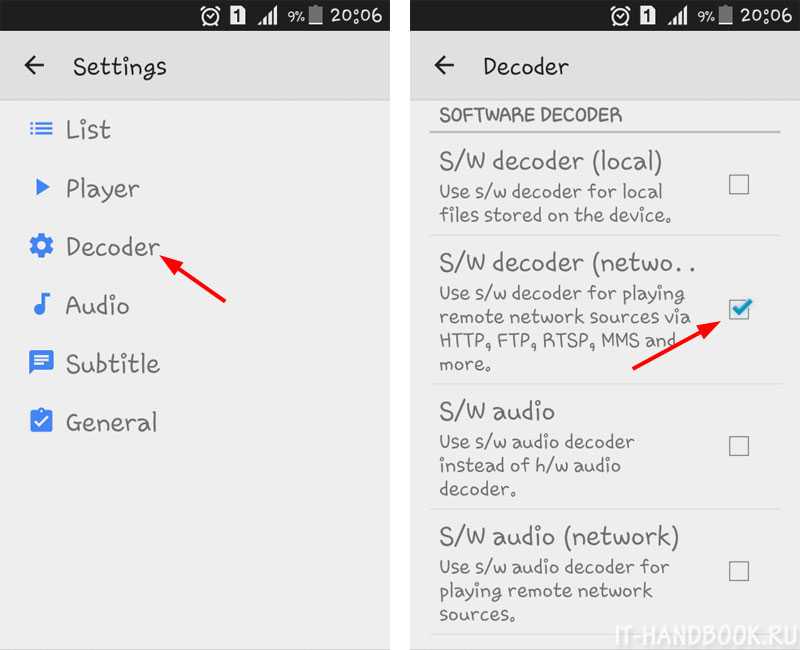
Рекомендуется сначала включить программный кодек только для видео, так как недостатком воспроизведения программным декомпрессором есть нагрузка на процессор. Поэтому установив галочку «S/W decoder (network)» откройте приложение IPTV
и попытайтесь воспроизвести поток. Если видео снова будет воспроизводиться без звука, откройте проигрыватель и активируйте в настройках галочку «S/W audio (network)».
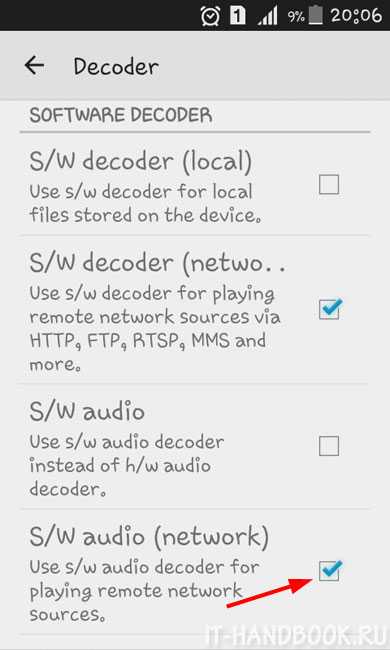
MX Player — лучший проигрыватель видео на устройствах под управлением Android. Он умеет открывать все популярные форматы медиафайлов, обладает скромными системными требованиями и содержит огромное количество разных настроек.
Что такое контейнер
Под контейнером и подразумевается понятие «формат файла». Он не является предметом хранения, а задействуется для упаковки, транспортировки и показа данных, закодированных определённым кодеком.
Медиаконтейнер определяет размер и структуру данных, но не используемый алгоритм кодирования. Также он является частью файла, определяющего тип объекта, то есть, например, в файле film.mp4 контейнером будет MP4. Кроме того в случае, когда файлом является фильм, медиаконтейнер хранит не только аудио и видеопоток, но и метки, обеспечивающие синхронизацию звука и видео.
Так, благодаря сохранению контейнером данных и сведений о том, что именно будет храниться в файле, программы идентифицируют и читают поток, но если информации недостаточно или ПО не способно декодировать данные, записанные внутри медиаконтейнера, файл не может быть воспроизведён.
Пользовательская настройка
Но может возникнуть ситуация, когда автоматическое определение нового кодека не сработает (о причинах сейчас речь не идет, но такое тоже случается), и проигрыватель снова выдаст уведомление о том, что AC3 MX Player не поддерживается.
Не стоит расстраиваться. Можно указать программе место сохранения загруженного файла вручную. Если загрузка производилась на компьютер, а только потом файл копировался на телефон или планшет, вы должны точно знать местоположение папки. В случае прямой загрузки скачанный архив, скорее всего, будет располагаться в каталоге Downloads на внутреннем накопителе, если только путь для папки загрузок не был изменен пользователем. Указанная директория в операционной системе для загрузок изначально установлена по умолчанию, так что трудностей с поиском файла быть не должно. В крайнем случае можно просто подключить устройство к компьютеру и задать поиск по названию архива в любом файловом менеджере, после чего следует запомнить указанный каталог сохранения архива.
Теперь все просто: заходим в настройки, выбираем раздел пользовательского кодека, тапаем по нему, а затем переходим к директории, в которой находится архив, и просто выделяем этот файл.
Обратите внимание, что немного ниже расположена кнопка использования кодека по умолчанию. Она нужно только для того, чтобы вернуть первоначальные настройки без использования нового определенного кодека
В принципе, использовать ее совершенно нецелесообразно, поскольку в большинстве случаев звук снова пропадает. Сами понимаете, что это никому не нужно.
Причины неисправности
Некоторое время назад, после очередного обновления MX player перестал поддерживать некоторые кодеки, как и некоторые другие плееры, из-за чего перестал воспроизводится звук в формате AC3. Связано это с тем, что кодеки AC3, DTS и MLP теперь использовать бесплатно разработчикам J2 Interactive нельзя, по причине изменений лицензирования
.
Определенный период времени приходилось искать и качать кодек AC3 для Андроид на сторонних сайтах. И хоть справиться с этим было легко, вероятность попасть на зараженный или просто вредоносный сайт была высока. Зато теперь абсолютно безопасно, а также бесплатно можно скачать необходимый элемент прямо в
Play
.
Download MX Player Codec Files Latest Version
Zip Files
You can also use these codecs on MX Player Pro or even in MX Player for PC. Just get the right file and follow the instructions when installing it. You need one respective codec type for one single smartphone. Based on the format of your smartphone you can install your custom codec pack.
Here’s something that will help you understand the process better. In this video tutorial below, I will walk you through step by step to download and apply the codec. This is to make MX Player APK work usually for any audio support video file. Enjoy watching!
Download and Installation Process:
Step 1: First, you need to download the compatible codec pack. During my research, I have found some tutorial for steps which ask you to check the decoder version. In order to avoid confusion, I am going to give you the all-in-one codec packages.
As it contains codecs for all the decoders (Arm v7-Neon, Arm v7-Tegra3, Arm v7-Tegra2, Arm v6 VFP, Arm v6, Arm v5TE, x86 and, MIPS), you don’t have to worry about incompatibility issues.
Step 2: If you downloaded the above-given file on your computer, you should transfer it to your mobile to proceed further. Apparently, you have transferred a zipped file to the local storage of your phone. (If it were a direct codec file, your phone would have automatically detected it).
Step 3: Now, open your MX Player. I recommend you should update it to the latest version. Then, press that three-dots on the top-right portion of the interface and hit Settings. Follow Settings>> Decoder>> Custom Codec.
You will get a file browser to choose the correct codec pack. Browse to the file you have just downloaded (or transferred). That’s it. MX Player will be restarted once to finish the process. In case you want to check whether the correct codec version has been installed correctly, go to Help>> About. You can see ‘Custom codec latest version’ there.
Keep enjoying every popular video as you used to do. If you face any issue in rendering the audio from videos, you need to change the encoder to HW or HW+. Hopefully, the problem will get resolved at once.
Check out for MX Player for Blackberry and for Tizen OS. For a bigger screen, you may also try MX Player for Firestick.
FAQ
What is MX Player codec?
MX Player Codec is what makes MX Player run on devices with ARMv7 NEON CPUs. If you have this type of device, you will need the MX Player codec.
How to download MX Player codec?
Go to to get your needed codec. Choose what you need from the list on the site and click on the download button. You can choose from a zip file or an APK file. Once you click on the button, the download automatically starts.
How to install MX Player codec?
– Open MX Player. If it is compatible with the codec pack you have downloaded, the App will automatically tell you to install the codec pack found in the folder where you downloaded the file. Just click OK.– The App will restart, and the pack will be installed. You can now enjoy audio to every video, without any glitch.
How to change MX Player codec?
Download the codec first from for this. Once you have downloaded the codec, it’s just going to be like installing a new one. Open MX Player. If it is compatible with the codec pack you have downloaded, the App will automatically tell you to install the codec pack found in the folder where you downloaded the file. Just click OK. The App will restart, and the pack will be installed. You can now enjoy audio to every video, without any glitch.
Which MX Player codec supports AC3 video?
would be your best choice if you want to play AC3 video.
The Bottom Line
MX Player is a one-stop video player application for your device to watch your favorite video. If you can get a proper codec package zip file, you won’t get any error messages. Instead, you will get excellent sound and high-quality video. With the MX Player app, your browsing experience and streaming experience is much better than any other media app.
Почему возникает ошибка «Этот аудио формат (AC3) не поддерживается»?
Проблема того, что MX Player-ом AC3 не поддерживается, лежит не в технической, а в юридической плоскости. Произошли определенные изменения в соглашениях о лицензировании кодеков и с определенного момента часть из них стали платными. Это привело к тому, что из свободно распространяемых проигрывателей этот функционал был исключен. Именно это произошло и с AC3. Сложность усугубилась еще и тем, что в GooglePlay не получится скачать его (кодек), даже если вы и готовы заплатить – отдельная платная версия просто не выпускается. Но несмотря на такие трудности заставить плеер работать как нужно все же не составит большого труда. Как это сделать читаем ниже…